DIY装机说简单也简单,说难也比较难,最难的部分莫过于主板跳线与主板的连接,面对机箱的各种跳线,不少DIY装机新手会不知所措。那么机箱线怎么接主板?下面就给大家分享DIY电脑机箱跳线与主板连接图解。

考虑到每一个主板跳线接法都不一样,不过方法大同小异,因此为大家带来不同品牌主板跳线接法例子,比如华硕、技嘉、微星、华擎主板,这也是比较常见的四大品牌。
1、电源开关(POWER)
这个开关的插头是两脚的,为便于用户识别,其中一根连线一般用黄色或黑色表示,而另一根连线一般为白色。此插头必须插接,否则无法通过机箱面板启动电脑。此外直接短接主板上的POWER插针也可启动。此开关的连线插头上一般标有POWER SW字样,而主板上对应位置的插针附近的英文缩写一般为PWR、Power SW、PWR SW、PW、PW SW或PS等。

这两个开关属性的按键插头是没有“正、负极”之分的,这样也是触点开关的一个特点,因此在连接主板时,只要连接上就OK啦,这也就是为什么在裸平台使用时,大家都用钥匙或者改锥当做启动电脑的工具。
可能有人会说,既然你说开关按键接线为什么也用彩色和白色区分呢?其实如果你要硬把这个接线分出个所以然来,也不是不可以,一般来说彩色线为“正”极(不是真正意义上的正极),白色线为地线(英文多以Ground或者GND表示)。
2.复位开关(RESET)

复位开关的插头也是两脚的,其中一根连线一般用蓝色表示,另一根连线为白色。其作用是在不断电的情况下使电脑重新启动,常常是在电脑运行中突然死机时使用。此开关连线的插头上一般标有RESET SW字样,而主板上对应位置的插针附近的英文缩写一般为RESET、RST、RS或RE等。
3.电源灯(POWER LED)
电源灯连线同样是两脚插头,其中一根连线一般用绿色表示,另一根连线为白色。当主机电源启动时,电源灯就会亮起来。此开关连线的插头上一般标有POWER LED 字样,而主板上对应位置的插针附近的英文缩写一般为PW LED、Power LED、PWR LED或PLED+和PLED-等。

通常来说,彩色线都是正极线,而白色的线则为负极线(通常为负极线为白色,但也有少数线材是由黑色表示负极)。

此外,有些机箱电源指示比较另类,并没有用主板接线的方式为LED灯供电,而直接使用5V的D型电源接口(主板接线针脚所提供的电压同样是5V,因此可以这样代替使用,玩家也可自行改造)直接显示主机是否处于通电工作状态。
4.硬盘灯(HDD LED)

硬盘灯连线也是两脚插头,两根连线一般是一红一白。当硬盘有读写动作时,硬盘灯就会亮起来。此开关连线的插头上一般标有HDD LED字样,而主板上对应位置的插针附近的英文缩写一般为HDD LED、HD或IDE_LED+和IDE_LDE-等。
5.喇叭(Speaker)

此连线的插头有四个接脚,但只有两根连线,其颜色一般是一红一黑或一橘一黑,正确连接后供机箱上的喇叭使用。此开关连线的插头上和主板上对应的插针附近一般都标有Speaker字样。有些电脑在正常启动以后就会通过喇叭发出“嘀”的一声,或者在不能正常启动,通过喇叭发出相应的报警声,为用户解决问题提供帮助。不过,有些主板上已经集成有喇叭,这时就不必连接机箱上的喇叭了
Ps.目前主板上的警报喇叭已经都淘汰了,不需要连接。
USB接口


USB接口就比较简单了,主要区分USB2.0和USB3.0就可以了。
音频接口(机箱上耳机接口,如果不接,机箱前面的耳机口将无法使用)
音频接口主要有2张,以前曾说到AC97与HD Audio区别,这就要牵扯到N多主板集成芯片升级换代的历史故事了,不过简单的来说,目前HD Audio已经全面取代AC97,因此我们则可以通过声卡芯片型号来判断我们使用的是哪一代的芯片。
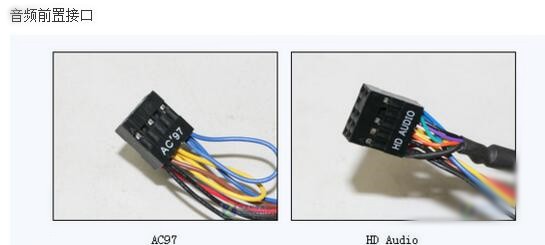
在通常情况行下,目前HD Audio大多采用8声道输出,所以像“C889”这种型号的芯片就需要插上HD Audio接头。而如果你插错了不出声,或者插上AV97的插头,再或者机箱只有AC97插头,那么不要着急,你可以同过驱动程序软件,调成AC97兼容模式,这样既有声音啦。要是想听8声道的HD Audio,那就把另一个接口再重插一遍吧。
目前来说,除一些老主板之外,新一代主板产品均为HD Audio芯片,因此直接插好HD Audio接口接好啦!并且还有“防呆”设计,简单易用。
下面为大家带来常见品牌(华硕、技嘉、微星、华擎)主板跳线与主板接法。
一、华硕主板与机箱跳线接法
1.前端系统控制接口标识为 F_PANEL / PANEL


2.前置音频标识为 AAFP,前置USB接口标识为 USB56/USB78 等。

二、技嘉主板与机箱跳线接法
1.主板前端控制面板接线标识为 F_PANEL

2.前端音频接口标识为 F_AUDIO , 前端USB接口标识为 F_USB1/F_USB2 等。

三、微星主板与机箱跳线接法
1.前置面板接口标识为 JFP1

2.前置USB接口标识为 JUSB1/JUSB2 等,前置音频接口标识为 JAUD1。

四.华擎
1. 前置面板接口标识为 PANEL

2.前置USB接口标识为 USB4_5/USB6_7 等,前置音频接口标识为 HD_AUDIO1。

就算和你的主板品牌不一样也没有任何关系,方法基本大同小异,参考一下即可。以上就是给大家带来的机箱跳线接法教程,希望能够帮助大家解决机箱跳线连接主板的难题。